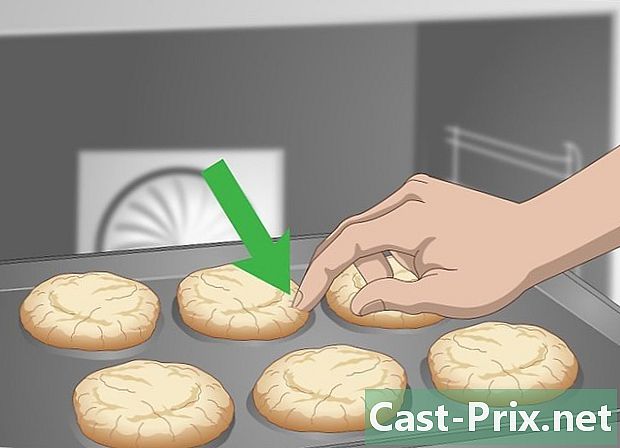Hur man laddar ner en Google Drive-mapp på Android
Författare:
Randy Alexander
Skapelsedatum:
3 April 2021
Uppdatera Datum:
16 Maj 2024

Innehåll
Denna artikel har skrivits i samarbete med våra redaktörer och kvalificerade forskare för att garantera innehållets noggrannhet och fullständighet.s innehållshanteringsteam granskar noggrant redaktionsteamets arbete för att säkerställa att varje objekt överensstämmer med våra höga kvalitetsstandarder.
Vill du ladda ner en mapp och allt från ditt Google Drive-konto till din Android-lagring? ES File Explorer-programmet kommer definitivt att hjälpa dig. Detta är en tredjepartsapplikation som kan laddas ner från Play Store.
stadier
-

Ladda ner och installera ES File Explorer från Play Store. Sök ES File Explorer i app store och klicka på den gröna knappen som är skriven på installera att ladda ner den. -

Öppna appen på din Android. I applikationsmenyn ser det ut som en blå mappikon. -

Tryck på den tre-radiga ikonen längst upp till vänster. Din navigationsmeny glider från vänster på skärmen. -

Rulla ner och tryck på knappen nätverk. Listan över tillgängliga nätverk kommer att utvidgas och du kan lägga till dem i ditt ES-bibliotek. -

Press Cloud i listan. Ett nytt fönster öppnas. Den innehåller en lista över alla molnappar du kan använda. -

Press GDrive. Detta ser ut som Google Drive-ikonen. Ett nytt fönster visas och du blir ombedd att logga in på ditt Google-konto. -

Logga in på ditt konto. Fyll i ditt telefonnummer eller din e-postadress och tryck på följande. Ange sedan ditt lösenord och tryck på Logga in. -

Tryck på den blå knappen tillstånd. Google kommer att be dig om att tillåta ES File Explorer-applikationen åtkomst till data i ditt arkiv. Tryck på knappen tillstånd för att lägga till en genväg till ditt Drive-konto i appen. -

Klicka på ditt Drive-konto som är sparat i appen. Du hittar det här kontot på molnsidan. Klicka bara på den för att se vad som finns i den. Detta visar en lista över alla mappar och filer på din Drive. -

Tryck och håll ner mappen du vill ladda ner. Detta väljer mappen och den kommer att markeras i listan.- En grön bock visas bredvid den här mappen.
-

Välj ikon ⋮. Den här knappen är märkt mer längst ner till höger på skärmen. Detta öppnar en meny med alla alternativ. -

Klicka på Kopiera till. Detta kopierar allt som den valda mappen innehåller och laddar ner den till din interna lagring eller till ditt minneskort.- Du kan välja Flytta till. Det här alternativet raderar den valda mappen från din Drive och flyttar den till din telefon.
-

Välj destinationsmapp för din nedladdning. Leta efter mappen där du vill ladda ner det kopierade innehållet från din Drive. Klicka sedan på hans namn i listan. -

Tryck på knappen OK. Detta kommer att ladda ner den valda mappen till din Android såväl som allt den innehåller.